电脑右键不显示显卡控制面板 Win10电脑右击不显示nvidia控制面板怎么办
更新时间:2023-12-04 16:56:49作者:yang
随着科技的不断发展,电脑已经成为我们生活中不可或缺的一部分,有时候我们可能会遇到一些问题,比如在使用Win10电脑时,发现右键点击不显示nvidia控制面板的情况。这个问题给我们的使用带来了一定的困扰,但幸运的是,我们可以通过一些简单的方法来解决这个问题。接下来我将为大家介绍一些解决方案,希望能帮助大家解决这个问题。
Win10电脑右击不显示nvidia控制面板怎么解决:
1、右键单击此电脑选择属性:
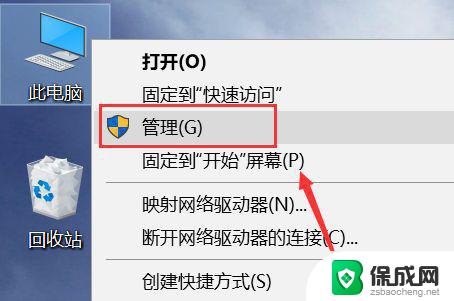
2、进入管理界面,点击设备管理器:
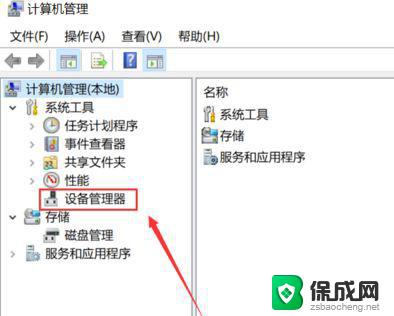
3、进入设备管理器,点击显示适配器:
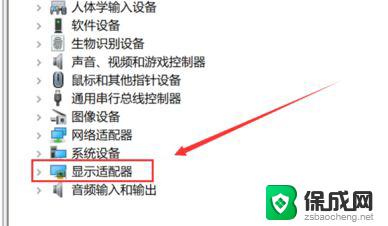
4、进入显示适配器,右键单击N卡,选择启动设备:
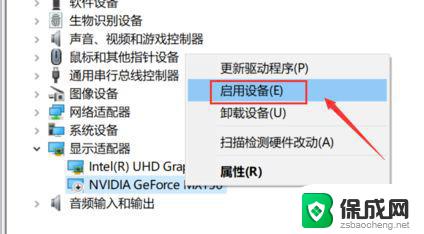
5、接着进入服务和应用程序,点击服务。找到nvidia display服务,双击进入:
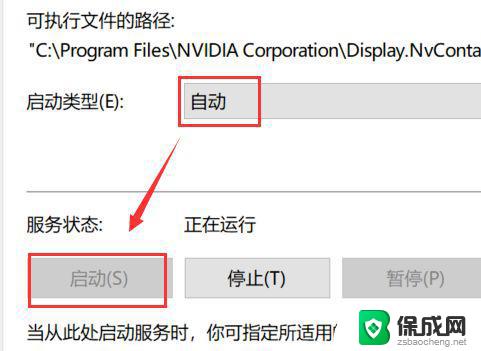
6、将服务类型设置为自动,然后点击启动按钮:
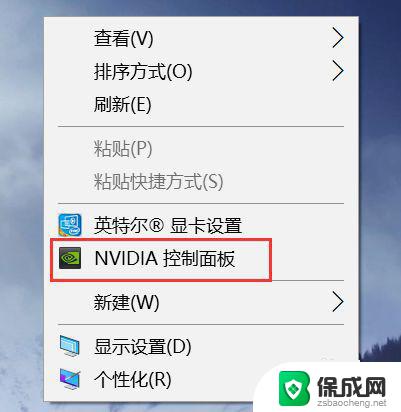
7、回到桌面,单击右键,可以发现Nvidia控制面板选项了。
以上就是电脑右键不显示显卡控制面板的全部内容,如果你也遇到了这个问题,可以尝试按照以上方法来解决,希望对大家有所帮助。
电脑右键不显示显卡控制面板 Win10电脑右击不显示nvidia控制面板怎么办相关教程
-
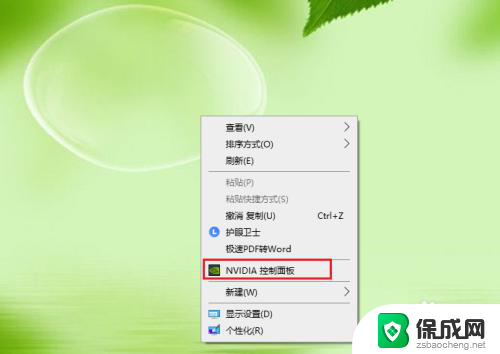 英伟达控制面板怎么看显卡 Win10怎么设置NVIDIA显卡控制面板
英伟达控制面板怎么看显卡 Win10怎么设置NVIDIA显卡控制面板2024-03-09
-
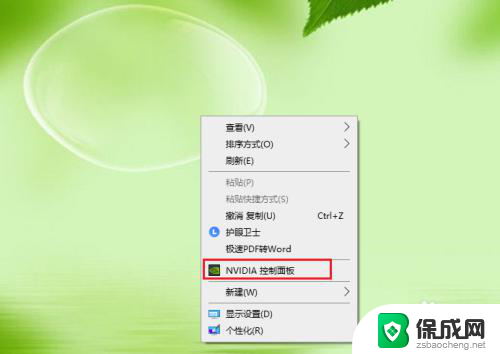 nvidia显卡控制面板在哪 win10如何打开nvidia显卡控制面板
nvidia显卡控制面板在哪 win10如何打开nvidia显卡控制面板2023-11-22
-
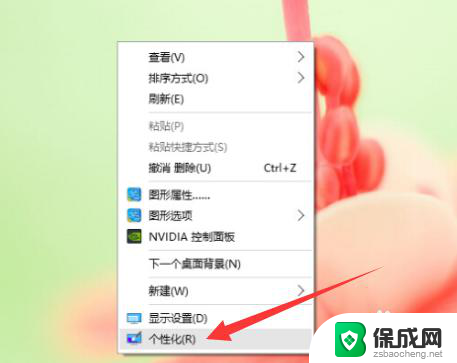 如何调出控制面板图标 win10如何在桌面上显示控制面板图标
如何调出控制面板图标 win10如何在桌面上显示控制面板图标2024-05-14
-
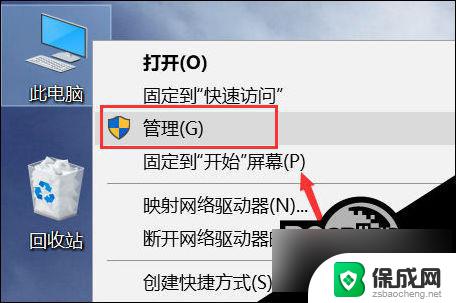 右键英伟达控制面板没有了 Win10右键没有Nvidia控制面板问题解决方法
右键英伟达控制面板没有了 Win10右键没有Nvidia控制面板问题解决方法2024-09-09
-
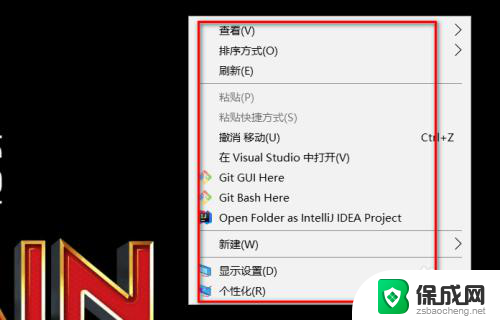 怎么进入nvidia控制面板 win10如何找到nvidia控制面板
怎么进入nvidia控制面板 win10如何找到nvidia控制面板2024-01-01
-
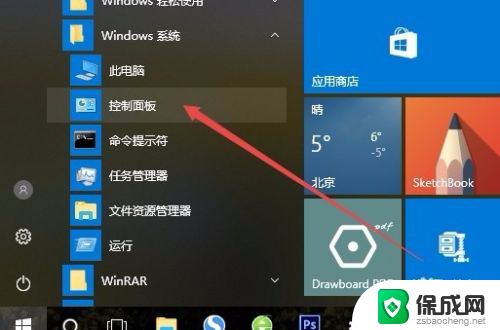 电脑没有控制面板怎么办 win10控制面板在哪里打开
电脑没有控制面板怎么办 win10控制面板在哪里打开2024-03-06
- 电脑不显示桌面图标右键没反应 Win10点击右下角显示桌面图标无反应怎么办
- 电脑的控制面板在哪里打开 win10控制面板在哪里找到
- 电脑没有控制面板 win10控制面板在哪个位置打开
- 怎么把nvidia设置到右键 Win10如何在右键菜单中添加NVIDIA控制面板
- 电脑音响可以连蓝牙吗 win10 台式电脑如何设置蓝牙音箱
- win10删除输入法语言 windows 10 系统删除输入法的步骤
- 任务管理器 黑屏 Win10任务管理器结束任务后黑屏解决方法
- 磁盘加锁怎么解除 Windows10系统磁盘加密解密设置方法
- 如何调电脑屏幕亮度win10 电脑屏幕亮度调整步骤
- 电脑中软键盘怎么打开 win10系统如何打开软键盘
win10系统教程推荐
- 1 磁盘加锁怎么解除 Windows10系统磁盘加密解密设置方法
- 2 扬声器在哪打开 Windows10怎么检测扬声器问题
- 3 windows10u盘启动设置 win10电脑设置U盘启动方法
- 4 游戏系统老电脑兼容性 win10老游戏兼容性设置方法
- 5 怎么通过ip地址访问共享文件夹 win10共享文件夹访问速度慢怎么办
- 6 win10自带杀毒软件如何打开 win10自带杀毒软件如何使用
- 7 闹钟怎么设置音乐铃声 win10电脑更换闹钟铃声方法
- 8 window10屏幕保护怎么设置 电脑屏幕屏保设置方法
- 9 win10打印背景颜色和图像 win10打印网页时怎样设置背景颜色和图像
- 10 win10怎么调成护眼模式 win10护眼模式颜色设置